
Bootstrap5 安装使用
我们可以通过以下两种方式来安装 Bootstrap5:
- 使用 Bootstrap5 CDN。
- 从官网 getbootstrap.com 下载 Bootstrap 5。
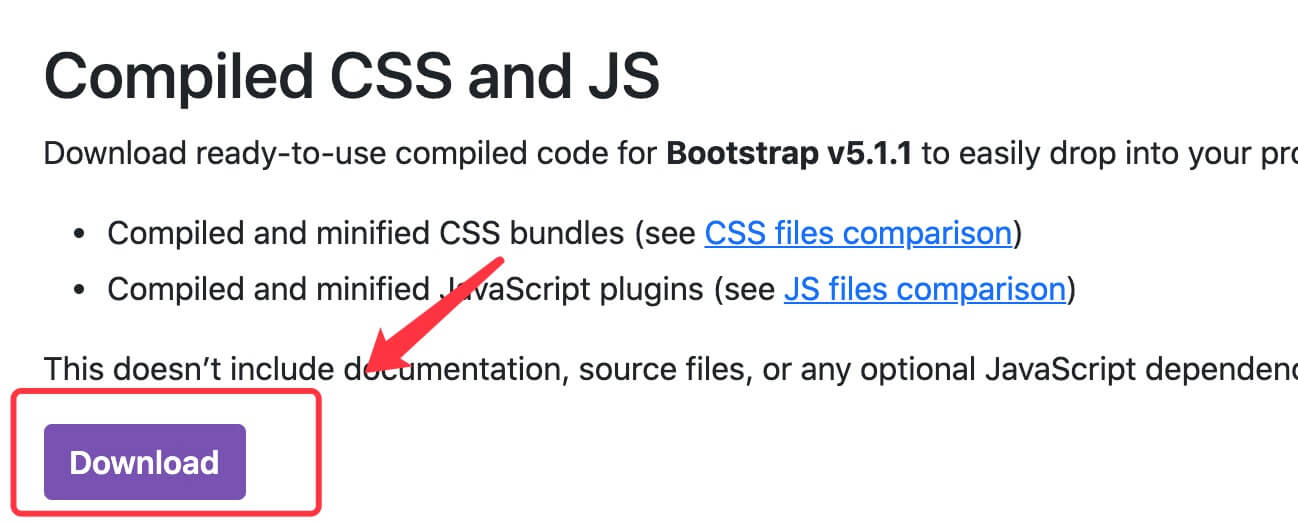
Bootstrap 5 CDN
国内推荐使用 Staticfile CDN 上的库:
<!-- 新 Bootstrap5 核心 CSS 文件 -->
<link rel="stylesheet" href="https://cdn.staticfile.org/twitter-bootstrap/5.1.1/css/bootstrap.min.css">
<!-- popper.min.js 用于弹窗、提示、下拉菜单 -->
<script src="https://cdn.staticfile.org/popper.js/2.9.3/umd/popper.min.js"></script>
<!-- 最新的 Bootstrap5 核心 JavaScript 文件 -->
<script src="https://cdn.staticfile.org/twitter-bootstrap/5.1.1/js/bootstrap.min.js"></script>注意:popper.min.js 用于设置弹窗、提示、下拉菜单。
bootstrap.bundle.js (未压缩版)或 bootstrap.bundle.min.js(压缩版) 包含了捆绑的插件如 popper.min.js 及其他依赖脚本,所以我们也可以直接使用以下代码:
<!-- 新 Bootstrap5 核心 CSS 文件 -->
<link rel="stylesheet" href="https://cdn.staticfile.org/twitter-bootstrap/5.1.1/css/bootstrap.min.css">
<!-- 最新的 Bootstrap5 核心 JavaScript 文件 -->
<script src="https://cdn.staticfile.org/twitter-bootstrap/5.1.1/js/bootstrap.bundle.min.js"></script>此外,你还可以使用以下的 CDN 服务:
- 国内推荐使用 : https://www.staticfile.org/
- 国际推荐使用:https://cdnjs.com/
下载 Bootstrap 5
你可以去官网 https://getbootstrap.com/ 下载 Bootstrap5 资源库。
注:此外你还可以通过包的管理工具 npm、 yarn、gem、 composer 等来安装:
npm install bootstrap
yarn add bootstrap
gem install bootstrap -v 5.1.1
composer require twbs/bootstrap:5.1.1
创建第一个 Bootstrap 5 页面
1、添加 HTML5 doctype
Bootstrap 要求使用 HTML5 文件类型,所以需要添加 HTML5 doctype 声明。
HTML5 doctype 在文档头部声明,并设置对应编码:
<!DOCTYPE html>
<html>
<head>
<meta charset="utf-8">
</head>
</html>移动设备优先
为了让 Bootstrap 开发的网站对移动设备友好,确保适当的绘制和触屏缩放,需要在网页的 head 之中添加 viewport meta 标签,如下所示:
<meta name="viewport" content="width=device-width, initial-scale=1">
width=device-width 表示宽度是设备屏幕的宽度。
initial-scale=1 表示初始的缩放比例。
容器类
Bootstrap 5 需要一个容器元素来包裹网站的内容。
我们可以使用以下两个容器类:
- .container 类用于固定宽度并支持响应式布局的容器。
- .container-fluid 类用于 100% 宽度,占据全部视口(viewport)的容器。

两个 Bootstrap 5 页面
<!DOCTYPE html>
<html>
<head>
<title>Bootstrap5 实例</title>
<meta charset="utf-8">
<meta name="viewport" content="width=device-width, initial-scale=1">
<link href="https://cdn.staticfile.org/twitter-bootstrap/5.1.1/css/bootstrap.min.css" rel="stylesheet">
<script src="https://cdn.staticfile.org/twitter-bootstrap/5.1.1/js/bootstrap.bundle.min.js"></script>
</head>
<body>
<div class="container">
<h1>我的第一个 Bootstrap 页面</h1>
<p>这是一些文本。</p>
</div>
</body>
</html>以下实例展示了占据全部视口(viewport)的容器。
<!DOCTYPE html>
<html>
<head>
<title>Bootstrap5 实例</title>
<meta charset="utf-8">
<meta name="viewport" content="width=device-width, initial-scale=1">
<link href="https://cdn.staticfile.org/twitter-bootstrap/5.1.1/css/bootstrap.min.css" rel="stylesheet">
<script src="https://cdn.staticfile.org/twitter-bootstrap/5.1.1/js/bootstrap.bundle.min.js"></script>
</head>
<body>
<div class="container-fluid">
<h1>我的第一个 Bootstrap 页面</h1>
<p>使用了 .container-fluid,100% 宽度,占据全部视口(viewport)的容器。</p>
</div>
</body>
</html>两者的区别是container并不会占据整个浏览器视口,会在两边有留空,然后内容是居中的,类似w3cschool页面的布局。
而后container-fluid会占据整个浏览器视口,两边不会留空,所以不存在居中的需求,类似w3cschool手机版官网 页面的布局。
从实现来说:container 的行为复杂一些:
屏幕小于 768 时,容器宽度是满屏,与 container-fluid 效果一样
屏幕大于 768 小于 992 时,宽度设为 750
屏幕大于 992 小于 1200 时,宽度为 970
屏幕大于 1200,宽度为 1170
margin-left, margin-right 都为 auto,保持 container 容器居中。
container-fluid 的行为简单一些:
margin:0 宽度:100%